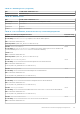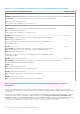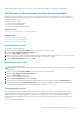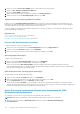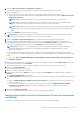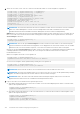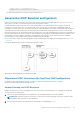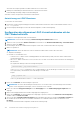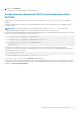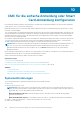Users Guide
1. Klicken Sie im Fenster Console Root (MMC) mit der rechten Maustaste auf einen Container.
2. Wählen Sie Neu > Dell Remote Management Object aus.
Das Fenster Neues Objekt wird angezeigt.
3. Geben Sie einen Namen für das neue Objekt ein, und wählen Sie Zuordnungsobjekt aus.
4. Wählen Sie den Bereich für das Zuordnungsobjekt und klicken Sie auf OK.
Objekte zu einem Zuordnungsobjekt hinzufügen
Mithilfe des Fensters Zuordnungsobjekt-Eigenschaften können Sie Benutzer oder Benutzergruppen, Berechtigungsobjekte sowie
RAC-Geräte oder RAC-Gerätegruppen zuordnen. Wenn Ihr System Windows 2000 oder höher ausführt, müssen Sie Universalgruppen
verwenden, damit sich Benutzer- oder RAC-Objekte über Domänen erstrecken.
Sie können Gruppen von Benutzern und RAC-Geräte hinzufügen. Die Verfahren zum Erstellen von Dell-bezogenen Gruppen und nicht-
Dell-bezogenen Gruppen sind identisch.
Zugehörige Tasks
Benutzer oder Benutzergruppen hinzufügen auf Seite 154
Berechtigungen hinzufügen auf Seite 154
RAC-Geräte oder RAC-Gerätegruppen hinzufügen auf Seite 154
Benutzer oder Benutzergruppen hinzufügen
So fügen Sie Benutzer oder Benutzergruppen hinzu:
1. Klicken Sie mit der rechten Maustaste auf das Zuordnungsobjekt und wählen Sie Eigenschaften aus.
2. Wählen Sie das Register Benutzer und klicken Sie auf Hinzufügen.
3. Geben Sie den Namen des Benutzers oder der Benutzergruppe ein und klicken Sie auf OK.
Berechtigungen hinzufügen
So fügen Sie Berechtigungen hinzu:
1. Wählen Sie das Register Berechtigungsobjekt und klicken Sie auf Hinzufügen.
2. Geben Sie den Namen des Berechtigungsobjekts ein und klicken Sie auf OK.
Klicken Sie auf das Register Berechtigungsobjekt, um das Berechtigungsobjekt der Zuordnung hinzuzufügen, welche die
Berechtigungen des Benutzers bzw. der Benutzergruppe bei Authentifizierung eines RAC-Geräts definiert. Einem Zuordnungsobjekt
kann nur ein Berechtigungsobjekt hinzugefügt werden.
RAC-Geräte oder RAC-Gerätegruppen hinzufügen
Um RAC-Geräte oder RAC-Gerätegruppen hinzufügen:
1. Wählen Sie die Registerkarte Produkte und klicken Sie auf Hinzufügen.
2. Geben Sie die Namen der RAC-Geräte oder RAC-Gerätegruppen ein und klicken Sie auf OK.
3. Im Fenster Eigenschaften klicken Sie auf Anwenden und dann auf OK.
Klicken Sie auf das Register Produkte, um der Zuordnung ein oder mehrere RAC-Geräte hinzuzufügen. Die zugeordneten Geräte
geben die an das Netzwerk angeschlossenen RAC-Geräte an, die für die festgelegten Benutzer oder Benutzergruppen verfügbar sind.
Einem Zuordnungsobjekt können mehrere RAC-Geräte hinzugefügt werden.
Active Directory mit erweitertem Schema unter Verwendung der CMC-
Webschnittstelle konfigurieren
So konfigurieren Sie Active Directory mit erweitertem Schema über die Web-Schnittstelle:
ANMERKUNG: Weitere Informationen zu den verschiedenen Feldern finden Sie in der CMC-Online-Hilfe.
1. Gehen Sie in der Systemstruktur zu Gehäuseübersicht und klicken Sie dann auf Benutzerauthentifizierung >
Verzeichnisdienste.
154
Benutzerkonten und Berechtigungen konfigurieren